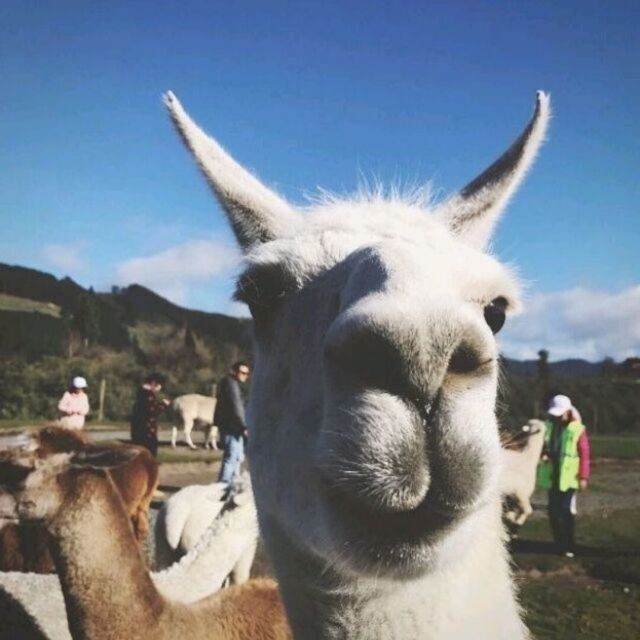Terminal美化
Terminal美化
# Windows Terminal美化
# 前期准备
- 在Microsoft Store中安装
winget、PowerShell(自带的是Windows PowerShell,版本较低); - 下载Nerd字体(推荐JetBrains Mono Nerd Font (opens new window):
JetBrains Mono Medium Nerd Font Complete Mono.ttf) - 准备相关图片作为终端背景
# 装修WT
打开Windows Terminal配置文件
settings.json;profiles - defaults中为全局属性的配置;profiles - list中为某一环境的配置,可参考Windows 终端外观配置文件设置 (opens new window)进行配置,以下给出示例配置:"defaults": { "useAcrylic": true, "acrylicOpacity": 0.5, "backgroundImage": "ms-appdata:///roaming/pic.png", "backgroundImageStretchMode": "uniformToFill", "backgroundImageOpacity": 0.4, "fontFace": "JetBrainsMono Nerd Font Mono", "fontSize": 14 },建议将自定义图像和图标存储在系统提供的文件夹中,并使用正确的 URI 方案 (opens new window)引用它们。 URI 方案提供了一种独立于文件物理路径的方式来引用文件(物理路径将来可能会更改)。 自定义背景图像和图标时,需要记住的最有用的 URI 方案包括:
URL方案 相应的物理路径 用途/描述 ms-appdata:///Local/%localappdata%\Packages\Microsoft.WindowsTerminal_8wekyb3d8bbwe\LocalState\每台计算机的文件 ms-appdata:///Roaming/%localappdata%\Packages\Microsoft.WindowsTerminal_8wekyb3d8bbwe\RoamingState\公用文件
# 装修PowerShell
运行命令安装
oh-my-posh;winget install oh-my-posh运行命令打开配置文件
code $PROFILE配置主题,官方文档 | Oh My Posh (opens new window)
oh-my-posh init pwsh --config $env:POSH_THEMES_PATH\montys.omp.json | Invoke-Expression主题路径:
%localappdata%\Programs\oh-my-posh\themes运行命令,下载美化终端图标:
Install-Module -Name Terminal-Icons -Repository PSGallery Import-Module -Name Terminal-Icons
编辑 (opens new window)
上次更新: 2023/08/09, 13:21:24